בדיקת איות היא תכונה מרכזית של Microsoft Word. על ידי בדיקת האיות בזמן ההקלדה, תוכל לראות אם עשית שגיאות או שגיאות הקלדה. בדיקת איות אפילו מציעה תיקונים, כך שלא תצטרך לחפש בנפרד את האיות הנכון של מילה. אחת התכונות המגניבות ביותר של בדיקת האיות היא תיקון אוטומטי.
תיקון אוטומטי מגיע מוגדר מראש עם מספר שגיאות הקלדה נפוצות ומחיל את התיקון באופן אוטומטי במקום לדרוש ממך לאשר את ההצעה. דוגמה נפוצה לכך ש-AutoCorrect פשוט מתקן כברירת מחדל היא "אל תעשה". אם תשכח את האפוסתריף, תיקון אוטומטי יכניס אותו עבורך באופן אוטומטי. תיקון אוטומטי מבצע החלפות ללא הודעה כלשהי, כך שאולי אפילו לא תשים לב שהוא מתקן כמה שגיאות הקלדה.
אחד הדברים המגניבים שאתה יכול לעשות עם AutoCorrect הוא ליצור ערך מותאם אישית משלך. לדוגמה, אם אתה עושה לעתים קרובות שגיאת הקלדה מסוימת, אתה יכול להוסיף ערך ל-AutoCorrect, כך שהוא יתוקן אוטומטית.
כדי לפתוח את ההגדרות של AutoCorrect, אתה יכול לעבור על האפשרויות של Word על ידי לחיצה על "קובץ" בפינה השמאלית העליונה, ואז "אפשרויות" בפינה השמאלית התחתונה.
כדי לפתוח את האפשרויות של Word, לחץ על "קובץ", בפינה השמאלית העליונה, ולאחר מכן על "אפשרויות" בפינה השמאלית התחתונה.
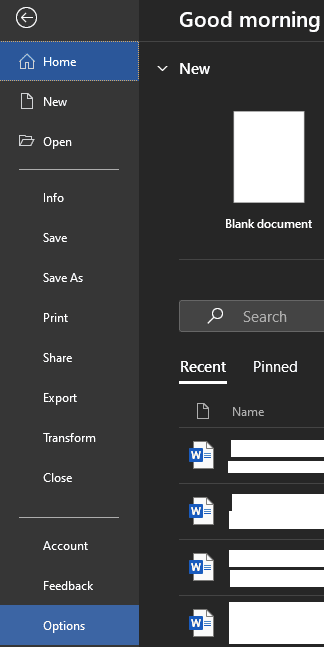
ברגע שאתה נמצא באפשרויות של Word, עבור ללשונית "הגהה" ולחץ על "אפשרויות תיקון אוטומטי".

לחלופין, אם יש לך שגיאת הקלדה עם תחליף מוצע, תוכל להגיע לאפשרויות התיקון האוטומטי על ידי לחיצה ימנית על שגיאת ההקלדה. לאחר מכן, עליך ללחוץ על החץ ליד הצעה וללחוץ על "אפשרויות תיקון אוטומטי".
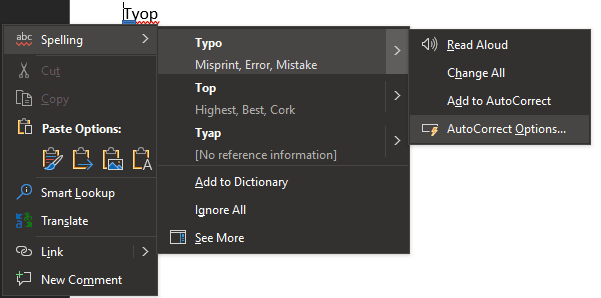
כדי להוסיף ערך מותאם אישית ל-AutoCorrect, הזן את שגיאת ההקלדה שברצונך לתקן באופן אוטומטי בתיבה "החלף", ואת התיקון בתיבה "עם". לאחר שבדקת פעמיים שלא עשית טעות, הקש אנטר, או לחץ על "הוסף" כדי לשמור את רשומת התיקון האוטומטי המותאם אישית שלך, ולאחר מכן לחץ על "אישור".
